ExcelでRept関数を使用する方法
Microsoft ExcelのREPT関数はテキスト関数であり、その目的はテキストを指定された回数繰り返すことです。REPT関数の式はです。REPT(text, number_times)
REPT関数を使用する場合、 number_timesがゼロの場合、REPTは空のセルを返し、number_timesが整数でない場合は、切り捨てられます。数値は32,767文字を超えることはできません。長くしないと、REPTは(REPT)#VALUEを返します。
REPT関数の構文(Syntax)は次のとおりです。
- テキスト(Text):繰り返すテキスト。必須です。
- Number_times:テキストを繰り返す回数。必須です。
Excelで(Excel)Rept関数(Rept Function)を使用する方法
MicrosoftExcelを開きます。
テーブルを作成します。

=REPT(A2, B2)にするセルをクリックします。
A2には、繰り返したいセル内のテキストが含まれています。
B2には、テキストを繰り返す回数が含まれています。

Enterキーを押す(Press)と、結果が表示されます。
(Drag)フィルハンドルを下にドラッグすると、他の結果が表示されます。
REPT関数を使用する方法は他に2つあります。
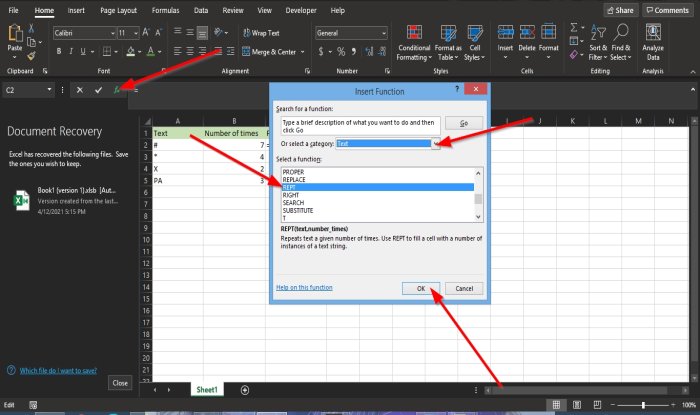
方法1は、ワークシートの上部にあるfxボタンをクリックすることです。(fx )
[機能(Select Function)の選択]ダイアログボックスが表示されます。
[関数(Select a Function)の選択]ダイアログボックスで、ドロップダウン矢印をクリックし、 [カテゴリ(Select a Category)の選択]セクションで[テキスト(Text )]を選択します。
[関数(Function)の選択(Select)]リストで、リストから[REPT]を選択します(REPT)。
次にOK。

[関数(Function Arguments)の引数]ダイアログボックスが表示されます。
[テキスト](Text)セクションで、入力ボックスに番号A2を入力します。
Number_timesセクションで、入力ボックスにB2と入力します。
次にOK。

方法2は、[数式(Formulas)]タブをクリックし、[関数ライブラリ(Function Library )]グループの[テキスト(text)]ボタンをクリックすることです。
ドロップダウンリストで、REPTを選択します。
[関数の引数(Function Arguments)]ダイアログボックスが開きます。
(Follow)手順を確認するには、方法1に従ってください。
次に、[ OK ]をクリックします。
このチュートリアルが、 MicrosoftExcelで(Microsoft Excel)REPT関数を使用する方法を理解するのに役立つことを願っています。
今すぐ読む(Now read): ExcelでPercentile.Exc関数を使用する方法(How to use Percentile.Exc function in Excel)。
Related posts
Duration Financial Functionの使用方法Excel
ExcelでDCOUNT and DCOUNTA Functionの使用方法
ExcelでRANDBETWEEN Functionを使用する方法
ExcelでTYPE Functionを使う方法
Excel Hyperlink Functionの使い方
ExcelでForm Controlsを作成して使用する方法
Excel spreadsheetにDynamic Chartを挿入する方法
Microsoft ExcelでHLOOKUP functionを使用する方法
ExcelでISODD functionを使用する方法
Word、Excel、PowerPointに保存するためのデフォルトFile Formatを変更する方法
ExcelでMode functionを使用する方法
ExcelでYEARFRAC関数を使用する方法
ExcelにAutomatic Data Type feature使用方法
Excelの転置関数を使用する2つの方法
ExcelでPMT関数を使用する方法
Excelの複数の列に1つの列を分割する方法
ExcelのCHOOSE functionを使う方法
ExcelでEDATE and EOMONTH Functionsを使用する方法
Excel worksheet Tabの色を変更する方法
ExcelでWorkbook Sharingを停止またはオフにする方法
